Hinweis
Für den Zugriff auf diese Seite ist eine Autorisierung erforderlich. Sie können versuchen, sich anzumelden oder das Verzeichnis zu wechseln.
Für den Zugriff auf diese Seite ist eine Autorisierung erforderlich. Sie können versuchen, das Verzeichnis zu wechseln.
In diesem Artikel erfahren Sie, wie Sie IMPAC Risk Manager in Microsoft Entra ID integrieren. Die Integration von IMPAC Risk Manager mit Microsoft Entra ID ermöglicht Folgendes:
- Sie können in Microsoft Entra ID steuern, wer Zugriff auf IMPAC Risk Manager hat.
- Sie können Ihren Benutzer*innen ermöglichen, sich mit ihren Microsoft Entra-Konten automatisch bei IMPAC Risk Manager anzumelden.
- Verwalten Sie Ihre Konten an einem zentralen Ort.
Voraussetzungen
In diesem Artikel wird davon ausgegangen, dass Sie bereits über die folgenden Voraussetzungen verfügen:
- Ein Microsoft Entra-Benutzerkonto mit einem aktiven Abonnement. Wenn Sie noch kein Konto besitzen, können Sie kostenlos ein Konto erstellen.
- Eine der folgenden Rollen:
- Ein IMPAC Risk Manager-Abonnement, für das einmaliges Anmelden aktiviert ist.
Szenariobeschreibung
In diesem Artikel konfigurieren und testen Sie das einmalige Anmelden von Microsoft Entra in einer Testumgebung.
- IMPAC Risk Manager unterstützt SP- und IDP-initiiertes einmaliges Anmelden.
Hinweis
Der Bezeichner dieser Anwendung ist ein fester Zeichenfolgenwert, sodass nur eine Instanz in einem Mandanten konfiguriert werden kann.
Hinzufügen von IMPAC Risk Manager aus dem Katalog
Zum Konfigurieren der Integration von IMPAC Risk Manager mit Microsoft Entra ID müssen Sie IMPAC Risk Manager aus dem Katalog Ihrer Liste verwalteter SaaS-Apps hinzufügen.
- Melden Sie sich beim Microsoft Entra Admin Center mindestens als Cloudanwendungsadministrator an.
- Navigieren Sie zu Entra ID>Enterprise-Apps>Neue Anwendung.
- Geben Sie im Abschnitt Aus Katalog hinzufügen im Suchfeld den Suchbegriff IMPAC Risk Manager ein.
- Wählen Sie im Ergebnisbereich den Eintrag IMPAC Risk Manager aus, und fügen Sie dann die App hinzu. Warten Sie einige Sekunden, während die App Ihrem Mandanten hinzugefügt wird.
Alternativ können Sie auch den Enterprise App Configuration Wizard verwenden. In diesem Assistenten können Sie Ihrem Mandanten eine Anwendung hinzufügen, der App Benutzer und Gruppen hinzufügen, Rollen zuweisen sowie die SSO-Konfiguration durchlaufen. Weitere Informationen zu Microsoft 365-Assistenten.
Konfigurieren und Testen des einmaligen Anmeldens (SSO) von Microsoft Entra für IMPAC Risk Manager
Konfigurieren und testen Sie das einmalige Anmelden (SSO) von Microsoft Entra mit IMPAC Risk Manager mithilfe einer Testbenutzerin namens B. Simon. Damit einmaliges Anmelden funktioniert, muss eine Linkbeziehung zwischen Microsoft Entra-Benutzer*innen und den entsprechenden Benutzer*innen in IMPAC Risk Manager eingerichtet werden.
Führen Sie zum Konfigurieren und Testen des einmaligen Anmeldens (SSO) von Microsoft Entra mit IMPAC Risk Manager die folgenden Schritte aus:
- Konfigurieren Sie Microsoft Entra SSO – damit Ihre Benutzer dieses Feature verwenden können.
- Erstellen Sie einen Microsoft Entra-Testbenutzer – um microsoft Entra Single Sign-On mit B.Simon zu testen.
- Weisen Sie den Microsoft Entra-Testbenutzer zu, um B.Simon die Nutzung von Microsoft Entra Single Sign-On zu ermöglichen.
- Konfigurieren des einmaligen Anmeldens für IMPAC Risk Manager, um die Einstellungen für einmaliges Anmelden auf der Anwendungsseite zu konfigurieren.
- Erstellen Sie IMPAC Risk Manager-Testbenutzer – um ein Gegenstück von B.Simon im IMPAC Risk Manager zu haben, der mit der Microsoft Entra-Darstellung des Benutzers verknüpft ist.
- Testen Sie SSO – um zu überprüfen, ob die Konfiguration funktioniert.
Microsoft Entra SSO konfigurieren
Führen Sie die folgenden Schritte aus, um Microsoft Entra SSO zu aktivieren.
Melden Sie sich beim Microsoft Entra Admin Center mindestens als Cloudanwendungsadministrator an.
Navigieren Sie zu Entra ID>Enterprise-Apps>IMPAC Risk Manager>Single Sign-On.
Auf der Seite Eine Single Sign-On-Methode auswählen wählen Sie SAML aus.
Wählen Sie auf der Seite " Einmaliges Anmelden mit SAML einrichten " das Stiftsymbol für die grundlegende SAML-Konfiguration aus, um die Einstellungen zu bearbeiten.

Führen Sie im Abschnitt Grundlegende SAML-Konfiguration die folgenden Schritte aus, wenn Sie die Anwendung im IDP-initiierten Modus konfigurieren möchten:
a) Geben Sie im Textfeld Bezeichner einen von IMPAC bereitgestellten Wert ein.
b. Geben Sie im Textfeld Antwort-URL eine URL mit einem der folgenden Muster ein:
Umwelt URL-Muster Produktion https://www.riskmanager.co.nz/DotNet/SSOv2/AssertionConsumerService.aspx?client=<ClientSuffix>Für Staging und Training https://staging.riskmanager.co.nz/DotNet/SSOv2/AssertionConsumerService.aspx?client=<ClientSuffix>Entwicklung https://dev.riskmanager.co.nz/DotNet/SSOv2/AssertionConsumerService.aspx?client=<ClientSuffix>Für Qualitätssicherung https://QA.riskmanager.co.nz/DotNet/SSOv2/AssertionConsumerService.aspx?client=<ClientSuffix>Tests https://test.riskmanager.co.nz/DotNet/SSOv2/AssertionConsumerService.aspx?client=<ClientSuffix>Wählen Sie "Zusätzliche URLs festlegen" aus, und führen Sie den folgenden Schritt aus, wenn Sie die Anwendung im initiierten SP-Modus konfigurieren möchten:
Geben Sie im Textfeld "Anmelde-URL " eine URL mit einem der folgenden Muster ein:
Umwelt URL-Muster Produktion https://www.riskmanager.co.nz/SSOv2/<ClientSuffix>Für Staging und Training https://staging.riskmanager.co.nz/SSOv2/<ClientSuffix>Entwicklung https://dev.riskmanager.co.nz/SSOv2/<ClientSuffix>Für Qualitätssicherung https://QA.riskmanager.co.nz/SSOv2/<ClientSuffix>Tests https://test.riskmanager.co.nz/SSOv2/<ClientSuffix>Hinweis
Diese Werte sind nicht real. Aktualisieren Sie diese Werte mit dem tatsächlichen Bezeichner, der Antwort-URL und der Anmelde-URL. Wenden Sie sich an das Supportteam für den IMPAC Risk Manager-Client, um diese Werte zu erhalten. Sie können auch auf die Muster verweisen, die im Abschnitt "Grundlegende SAML-Konfiguration " angezeigt werden.
Wählen Sie auf der Seite „Set up Single Sign-On with SAML“ im Abschnitt „SAML Signing Certificate“ die Option „Herunterladen“ aus, um das Zertifikat (Base64) aus den verfügbaren Optionen gemäß Ihren Anforderungen herunterzuladen und auf Ihrem Computer zu speichern.
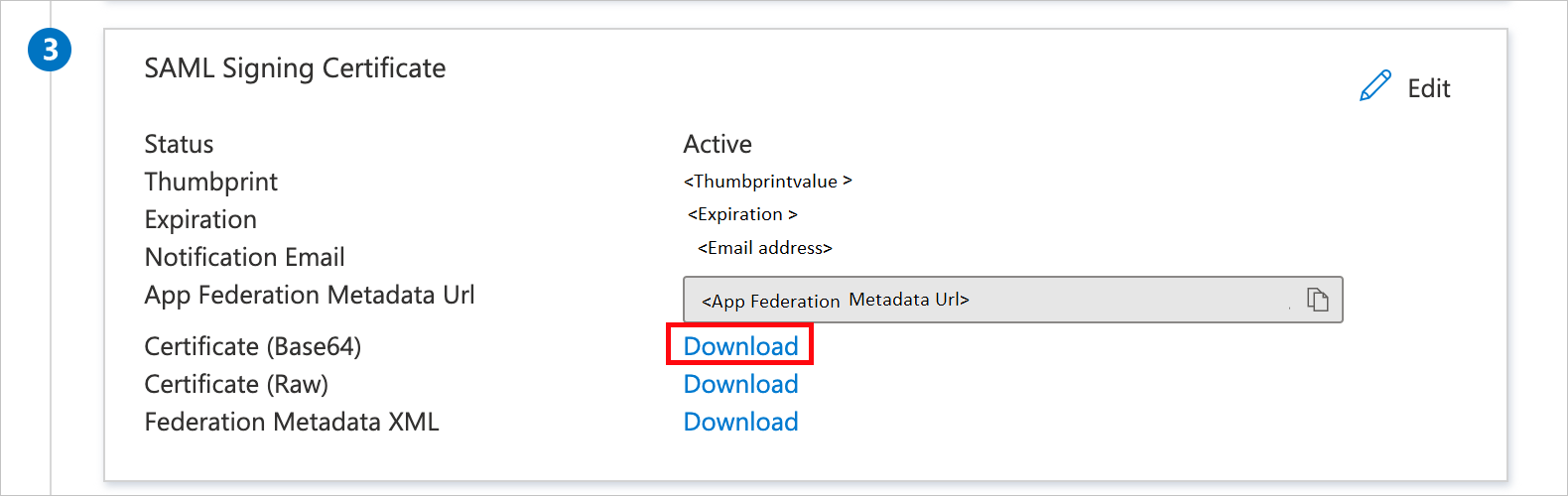
Kopieren Sie im Abschnitt IMPAC Risk Manager einrichten die entsprechenden URLs gemäß Ihren Anforderungen.

Erstellen und Zuweisen eines Microsoft Entra-Testbenutzers
Befolgen Sie die Anweisungen in der Schnellstartanleitung "Erstellen und Zuweisen eines Benutzerkontos", um ein Testbenutzerkonto namens B.Simon zu erstellen.
Konfigurieren des einmaligen Anmeldens für IMPAC Risk Manager
Zum Konfigurieren des einmaligen Anmeldens aufseiten von IMPAC Risk Manager müssen Sie das heruntergeladene Zertifikat (Base64) und die entsprechenden kopierten URLs aus der Anwendungskonfiguration an das Supportteam von IMPAC Risk Manager senden. Sie konfigurieren diese Einstellung, um sicherzustellen, dass die SAML-SSO-Verbindung auf beiden Seiten ordnungsgemäß funktioniert.
Erstellen eines IMPAC Risk Manager-Testbenutzers
In diesem Abschnitt erstellen Sie in IMPAC Risk Manager eine Benutzerin namens Britta Simon. Arbeiten Sie mit dem Supportteam von IMPAC Risk Manager zusammen, um die Benutzer auf der IMPAC Risk Manager-Plattform hinzuzufügen. Benutzer müssen erstellt und aktiviert werden, bevor man Single Sign-On verwenden kann.
Testen von SSO
In diesem Abschnitt testen Sie Ihre Microsoft Entra Single Sign-On-Konfiguration mit den folgenden Optionen.
SP-initiiert:
Wählen Sie "Diese Anwendung testen" aus, leitet diese Option zur IMPAC Risk Manager-Anmelde-URL um, unter der Sie den Anmeldefluss initiieren können.
Navigieren Sie direkt zur Anmelde-URL für IMPAC Risk Manager, und initiieren Sie den Anmeldeflow.
IDP-initiiert:
- Wählen Sie "Diese Anwendung testen" aus, und Sie sollten automatisch beim IMPAC Risk Manager angemeldet sein, für den Sie das SSO einrichten.
Sie können auch Microsoft My Apps verwenden, um die Anwendung in einem beliebigen Modus zu testen. Wenn Sie die Kachel "IMPAC Risk Manager" in "Meine Apps" auswählen, werden Sie, wenn sie im SP-Modus konfiguriert sind, zur Anmeldeseite umgeleitet, um den Anmeldefluss zu initiieren, und wenn sie im IDP-Modus konfiguriert sind, sollten Sie automatisch beim IMPAC Risk Manager angemeldet sein, für den Sie das SSO einrichten. Weitere Informationen zu „Meine Apps“ finden Sie in dieser Einführung.
Verwandte Inhalte
Nach dem Konfigurieren von IMPAC Risk Manager können Sie die Sitzungssteuerung erzwingen, die in Echtzeit vor der Exfiltration und Infiltration vertraulicher Unternehmensdaten schützt. Die Sitzungssteuerung geht über den Conditional Access hinaus. Erfahren Sie, wie Sie die Sitzungssteuerung mit Microsoft Defender for Cloud Apps erzwingen.